Alla som någonsin har stött på ett app- eller programvaruproblem på Android kan ha fått rådet “rensa app-cache” eller “rensa appdata”. Dessa två lösningar ses ofta som mirakelkurer för Android, men vad är skillnaden mellan dessa till synes liknande operationer? Tja, det är precis vad vi försöker förklara i den här artikeln.
- Läs också: De bästa tipsen och tricken för att bemästra Samsungs One UI
- Vad är cache?
- Vad betyder “Rensa appcache”?
- Vad betyder “Rensa appdata” eller “rensa applagring”?
- När ska de användas?
- Hur rensar man appdata eller cachad data?
- Se upp för prestandahöjande appar
- Slutsats
Vad är cache?
Innan vi går in på det tråkiga appcachen, låt oss försöka förstå vad “cache” är. I det enklaste uttrycket är cachen ett reserverat lagringsutrymme som lagrar temporär data. Dessa data används främst för att hjälpa appar, webbläsare och webbplatser att laddas snabbare. Ett annat sätt att komma ihåg det är att tänka på cache som ett verktyg för att snabba upp och erbjuda en snabbare upplevelse. Förutom att erbjuda en snabbare, smidigare användarupplevelse, hjälper cachen dig också att minska mängden data som bearbetas och konsumeras.
Låt mig försöka hjälpa dig att förstå detta med hjälp av ett exempel.
Efter att ha startat om telefonen, har du någonsin märkt hur långsam din kameraapp är att öppna först, medan varje efterföljande försök går snabbare? Ökningen i hastighet efter den första lanseringen av en app är tack vare denna cachade data. På samma sätt kan du upptäcka att webbplatser laddas snabbare vid ett andra besök. Detta beror på att filer som bilder tidigare har lagrats i cachen.
- Få ut det mesta av din Xiaomi-telefon med dessa MIUI-inställningar
Vad betyder “Rensa appcache”?
Nu när du förstår vad ‘cache’ egentligen betyder är det också lättare att förstå termen ‘clear app cache’. När du utför det här steget är det som i huvudsak händer att all temporär data relaterad till en app raderas manuellt.
Nu finns det ofta inget behov av att manuellt hantera cachad data på Android-smarttelefoner eftersom systemet är mycket kapabelt att göra detta på egen hand utan att du ens märker det. Men om en app börjar misslyckas eller slutar fungera kan du behöva ta det här steget som en del av felsökningen.
När du rensar en apps cachade data tar du bort de tillfälliga filerna som placerats där, och du skulle bli förvånad över hur ofta detta enkla steg fungerar. Du bör också notera att det inte garanterar bättre prestanda, och appen kan till och med vara tillfälligt långsammare nästa gång den används.
- Anpassa din OnePlus-upplevelse med dessa OxygenOS-tips och tricks
Vad betyder “rensa appdata” eller “rensa applagring”?
Om du inte har märkt det ännu är “rensa appcache” och “rensa appdata” (“rensa applagring” på nyare telefoner) två distinkta steg. Vad du dock bör notera är att rensa appdata är ett svårare steg. Även om cacheminnet kan rensas med liten risk för appinställningar, preferenser och sparade tillstånd, kommer dessa att raderas/ta bort helt och hållet genom att rensa appdata.
Rensa data återställer i princip en app till dess standardläge: det gör att din app fungerar som när du först laddade ner och installerade den. Säg till exempel att du gör ändringar i inställningarna för din favoritapp för träning. Du ändrar längd på övningar och ljudinställningar.
Rensning av cacheminnet påverkar inte dessa sparade inställningar. Rensning av lagrad data kan och kommer sannolikt att göra det.
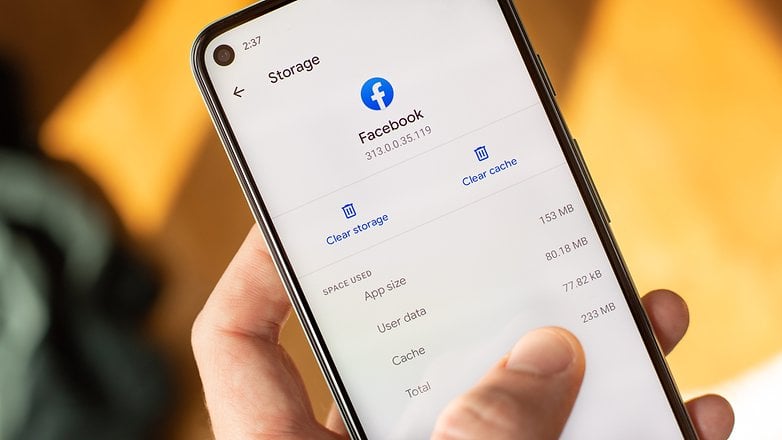
Rensa appdata kallas nu för “clear storage”. Observera att det här steget tar bort alla dina inställningar och inställningar i appen / © NextPit
När ska de tillämpas?
Det finns några omständigheter där du kanske vill rensa app eller cachad data.
- För det första för att spara lagringsutrymme. Vissa appar kan lagra flera GB med data som du inte längre behöver (podcast-appar är ofta skyldiga till detta). I det här fallet kanske du vill rensa deras data.
- Den andra och vanligare anledningen är att återställa en app till ett standardläge om den har blivit problematisk, buggig eller på annat sätt störande.
Hur rensar man appdata eller cachad data?
På Android 11 och senare följer du dessa steg för att rensa appdata eller cachad data.
- Öppna appen Inställningar.
- Tryck på Lagring.
- Välj Appar eller Andra appar.
Detta öppnar en lista över appar som för närvarande är installerade på din telefon. Som standard kommer den att visa dig apparna med mest data som används högst upp. På äldre Android-versioner får du även möjlighet att sortera apparna efter storlek.
- Välj den app du vill rensa cacheminnet/datan.
- Du kommer att se två alternativ: Rensa lagring och Rensa cache.
- Beroende på din avsikt, välj mellan något av dessa alternativ.
- Återigen, notera att “rensa appdata” eller “rensa applagring” är det mer drastiska av de två alternativen och bör endast användas om du har stora problem med en app eller om du verkligen har ont om lagringsutrymme.
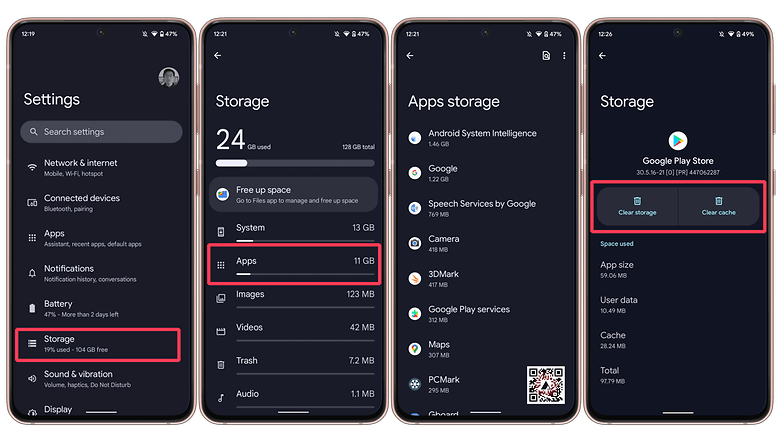
Sedan Android 11 förblev stegen för att rensa cache eller lagring i stort sett desamma som ovan / © NextPit
Om du använder en äldre version av Android har du möjlighet att rensa alla cachade filer med ett enda klick. För att göra detta, allt du behöver göra är att gå till Inställningar > Lagring > Cachad data och välj Rensa cache. Det här alternativet är inte längre tillgängligt på nyare Android-versioner inklusive Android 10 och 11.
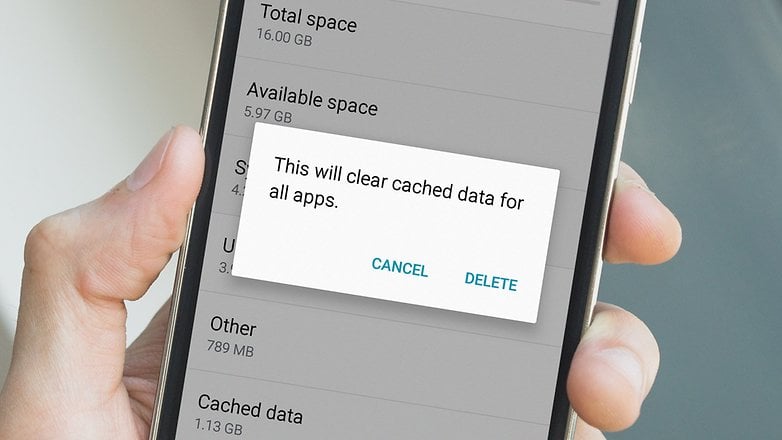
På äldre Android-versioner, gå till Inställningar > Lagring > Cachad data ger dig en entryckslösning för att ta bort all cachad data / © NextPit
Ett ord om “prestandahöjande” appar
Det finns många appar som hävdar att de “höjer enhetens prestanda”, men ofta stämmer det inte. I många fall tillhandahåller dessa appar bara en knapptryckning för att avsluta processer och rensa cacheminnet, båda är i stort sett onödiga på dagens Android-plattform.
Du kan och bör göra detta manuellt om det någonsin krävs, men gör det inte till en vana.
- 5 appar du bör ta bort från din telefon omedelbart
- 7 tips för att snabba upp din telefon
Så att rengöra din app när din telefon går långsamt eller minnet är fullt kan tyckas vara det bästa alternativet på kort sikt, men det kan få konsekvenser på lång sikt, varför du inte bör göra det för ofta.
Slutgiltiga tankar
Det finns inget “bättre” eller “sämre” alternativ när det gäller att rensa cacheminnet och rensa appdata. Båda processerna har sitt syfte.
- Problem med Google Play Butik? Så här installerar du om det
- Läs om hur du åtgärdar de vanligaste felen i Google Play Butik
Ditt första steg mot att fixa en problematisk app bör vara att rensa cachen, eftersom detta är den minst påträngande metoden för att snabbt fixa appar. Om det misslyckas, eller om du vill frigöra en större volym lagringsutrymme, rensa sedan data. Kom bara ihåg att allt som lagras eller sparas i appen, inklusive ljud-, video- eller bildfiler, också kommer att tas bort.
Har det löst dina farhågor angående appdata och cachad data? Om inte, berätta för oss i kommentarerna.
Den här artikeln uppdaterades senast i maj 2022. Äldre kommentarer har bevarats.